WIN10系统获取用户管理员权限的方法 WIN10系统如何设置用户管理员权限
更新时间:2024-11-13 08:37:46作者:xiaoliu
在使用WIN10系统时,有时候我们需要获取管理员权限来完成一些操作,比如安装软件、修改系统设置等,WIN10系统中如何设置用户管理员权限呢?通过简单的操作,我们可以很容易地给用户赋予管理员权限,让他们拥有更多的操作权限和控制权。接下来我们就来详细了解一下WIN10系统获取用户管理员权限的方法。
具体方法:
1、同时按住“win+r”打开运行窗口,输入“gpedit.msc”,然后回车键;
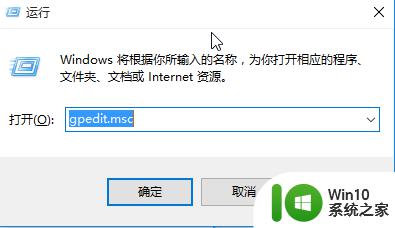
2、依次展开计算机配置----Windows设置----安全设置----本地策略----安全选项----用户账户控制;
3、以管理员批准模式运行所有管理员,把启用改为禁止然后重启电脑。
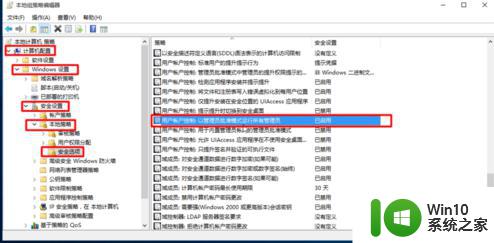
以上就是WIN10系统获取用户管理员权限的方法的全部内容,有需要的用户就可以根据小编的步骤进行操作了,希望能够对大家有所帮助。
WIN10系统获取用户管理员权限的方法 WIN10系统如何设置用户管理员权限相关教程
- 如何在win10中打开系统管理员账户 如何更改win10用户权限为系统管理员权限
- win10系统直接获得管理员权限设置方法 win10系统如何设置直接获得管理员权限
- w10获取管理员权限没有本地用户和组怎么办 没有本地用户和组如何获得管理员权限
- win10管理员权限怎么获取 如何在Windows 10中获取管理员权限
- win10的管理员权限在哪获取 win10如何获取管理员权限
- 如何在win10系统中获取管理员权限 win10系统如何获得管理员权限的方法
- win10获取管理员权限的方法限 win10怎么打开电脑管理员权限
- win10系统获取最高管理员权限的方法 win10系统如何提升管理员权限
- 获取win10管理员权限的方法 如何在win10系统中设置管理员权限不足的问题
- win10获得管理员权限还是没办法更改账户名称怎么办 win10如何获取管理员权限修改账户名称
- win10专业版系统怎么获得最高管理员权限 如何在win10专业版系统中获取最高管理员权限
- win10如何获得管理员权限 Win10如何提升用户权限为管理员权限
- 《极品飞车13:变速》win10无法启动解决方法 极品飞车13变速win10闪退解决方法
- win10桌面图标设置没有权限访问如何处理 Win10桌面图标权限访问被拒绝怎么办
- win10打不开应用商店一直转圈修复方法 win10应用商店打不开怎么办
- win10错误代码0xc0000098开不了机修复方法 win10系统启动错误代码0xc0000098怎么办
win10系统教程推荐
- 1 win10桌面图标设置没有权限访问如何处理 Win10桌面图标权限访问被拒绝怎么办
- 2 win10关闭个人信息收集的最佳方法 如何在win10中关闭个人信息收集
- 3 英雄联盟win10无法初始化图像设备怎么办 英雄联盟win10启动黑屏怎么解决
- 4 win10需要来自system权限才能删除解决方法 Win10删除文件需要管理员权限解决方法
- 5 win10电脑查看激活密码的快捷方法 win10电脑激活密码查看方法
- 6 win10平板模式怎么切换电脑模式快捷键 win10平板模式如何切换至电脑模式
- 7 win10 usb无法识别鼠标无法操作如何修复 Win10 USB接口无法识别鼠标怎么办
- 8 笔记本电脑win10更新后开机黑屏很久才有画面如何修复 win10更新后笔记本电脑开机黑屏怎么办
- 9 电脑w10设备管理器里没有蓝牙怎么办 电脑w10蓝牙设备管理器找不到
- 10 win10系统此电脑中的文件夹怎么删除 win10系统如何删除文件夹
win10系统推荐
- 1 雨林木风ghost win10 64位镜像快速版v2023.04
- 2 深度技术ghost win10 64位旗舰免激活版v2023.03
- 3 系统之家ghost win10 64位稳定正式版v2023.03
- 4 深度技术ghost win10 64位专业破解版v2023.03
- 5 电脑公司win10官方免激活版64位v2023.03
- 6 电脑公司ghost win10 64位正式优化版v2023.03
- 7 华硕笔记本ghost win10 32位家庭版正版v2023.03
- 8 雨林木风ghost win10 64位旗舰安全版下载v2023.03
- 9 深度技术ghost win10 64位稳定极速版v2023.03
- 10 技术员联盟ghost win10 64位游戏装机版下载v2023.03